EROTIC LOUNGE (2010) - VOL 9 COOL DESIRES (CD 3)
EROTIC LOUNGE (2010) - VOL 9 COOL DESIRES (CD 3).Чувственно, но не пошло, дорого, но со вкусом,... короче, третий Эро-Сборник, девятого разлива десятого года.
Santolic, доброй ночи! Поделитесь опытом, как закачивать треки в альбом.
Привет! Токо увидел.
| Как работать в музблоге ? Для работы в музблоге переходим в раздел Музыкальный блог:
В Музблоге существуют подгруппы по музыкальным направлениям. Вы можете размещать свои сборники и альбомы как в существующих подгруппах, так и создавать свои подгруппы:
Для создания своей подгруппы нужно кликнуть на кнопку "создать подгруппу":
Откроется окно создания новой подгруппы. Важно:
Для добавления уникальной обложки своей подгруппе необходимо зайти в эту подгруппу и нажать кнопку "Настройки":
Появится окно настроек Вашей подгруппы, где помимо изменения описания подгруппы можно загрузить обложку. Не забываем нажимать "Сохранить"
Как размещать свои записи в подгруппах:
В Музыкальном блоге переходим в интересующую подгруппу.
В одной строке с названием подгруппы видим 2 иконки:
п.1 - подписаться на сообщения данной подгруппы - после нажатия на эту иконку Вы подписываетесь на все обновления и сообщения в данной подгруппе, т.е. все, что там пишут, будет отображаться в Вашей ленте сообщений. (Если подгруппу создали Вы сами, то Вы автоматически на нее подписаны).
п.2. - Добавить сообщение в группу - добавляет Вашу собственную запись в группу. По сути это означает создание Вашего собственного альбома.
Как добавить и редактировать запись: нажимаем иконку п.2, появляется диалоговое окно:
В диалоге заполняем п.1 - по сути это анонс Вашего альбома, который будут видеть все участники группы. Добавляем обложку альбома: п.2 Нажимаем "Готово". Вы завели Альбом, теперь осталось его наполнить.
Для наполнения альбома, необходимо нажать ссылку "Написать комментарий" (п.1.). Для редактирования описания или удаления альбома можно воспользоваться панелью инструментов справа. (п.2).
Добавление композиций в Альбом:
На Завалинке мы стараемся придерживаться определенных правил оформления альбомов. Итак после нажатия на ссылку "Написать комментарий" появляется окно редактирования комментариев и добавления описаний и композиций.
Опишу отмеченные на картинке позиции: 1. Разворачивает визуальный редактор (изначально он свернут).
2. Добавляет таблицу для более качетсвнного форматирования размещаемого материала. В открывшемся диалоге создания таблицы я рекомендую делать таблицу в 2 колонки и с количеством строк по количеству размещаемых треков. Граница бордюра моет быть 1 (по умолчанию) или любое другое значение. Значение 0 в границах делает их невидимыми (я обычно ставлю 0, но многие очставляют 1). Ширина таблицы - я рекомендую переключить на проценты и поставить значение 100. 3. Вставка mp3 - открывает диалоговое окно добавления треков. (его опишу чуть ниже) 4. Вставка картинки. Диалоговое окно вставки дополнительных изображений. Описание работы этого диалога можно найти в описании работы визуального редактора.
Добавление музыки обычно делаем по такому принуипу: в левую ячейку таблицы добавляем описание трека, название и т.п., в правую ячейку вставляем саму mp3. Вставка идет через диалог вставки mp3 (п.3).
Подробнее об этом диалоге:
п.1 - открывает окно поиска композиции на Вашем компьютере. п.2. - закачивает выбранную композицию на сервер Завалинки.
п.3. - Поле для ввода названия композиции. Поле "mp3-файл - заполняется автоматически после загрузки композиции на сервер. Менять в нем ничего не нужно категорически".
п.4. - соответственно, подтверждение размещения композиции и закрытие диалога.
После всех манипуляций должно получиться что-то типа такого оформления:
Вы также можете редактировать, комментировать и удалить размещенный материал. Успехов! |

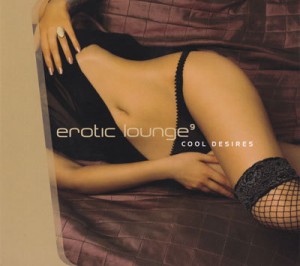











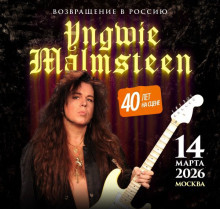


___keepration_220x220.jpg)
___keepration_220x220.jpg)

[Afisha].